Dans ce tutoriel, je vais te montrer comment créer des matériaux dans Cinema 4D qui ressemblent à du verre et à de l'aluminium. Ces matériaux sont essentiels pour donner à ton modèle 3D une touche professionnelle. Que tu souhaites concevoir la lentille frontale d'un objectif ou les parties métalliques de ton modèle, les bons matériaux font toute la différence. Allons-y directement !
Principales conclusions
- Tu apprendras à créer des matériaux physiques pour le verre et l'aluminium.
- L'ajustement des propriétés telles que la réflexion, la rugosité et l'indice de réfraction est crucial pour un aspect réaliste.
- Le matériau transparent nécessite le bon réglage pour l'indice de réfraction et la réflexivité.
Guide étape par étape
1. Créer un matériau pour l'aluminium
Commence par créer un nouveau matériau physique pour l'aluminium. Pour cela, double-clique sur la sphère de matériau dans le gestionnaire de matériaux pour ouvrir l’éditeur de matériaux. Ici, tu verras que par défaut, seule la réflexivité est activée. Laisse le standard de réflexion à 100 % pour l’instant et concentre-toi ensuite sur les ajustements qui donneront un aspect plus métallique au matériau.

2. Ajuster la réflexion
Pour optimiser la réflexion, réduis la rugosité du matériau à environ 20 %. Cela donnera à ton matériau en aluminium le brillant nécessaire sans sembler trop réfléchissant. Réduis également la force du point de lumière à 0 % pour obtenir un aspect plus mat. Le réglage de Frenell joue un rôle important si tu souhaites optimiser le look métallique. Change le réglage de « Dielectrique » à « Conducteur » pour représenter de manière réaliste les propriétés métalliques du matériau.

3. Choisir la teinte pour l'aluminium
Maintenant que la réflexion a l'air bien, tu devrais changer la teinte. Clique sur la petite icône en forme de flèche et choisis une teinte plus foncée. Cela simule mieux la surface de l'aluminium. Garde à l'esprit que tu peux également ajuster l'intensité de la couleur, ce qui influence le résultat. Essaie différentes couleurs jusqu'à ce que tu obtiennes l'apparence souhaitée.
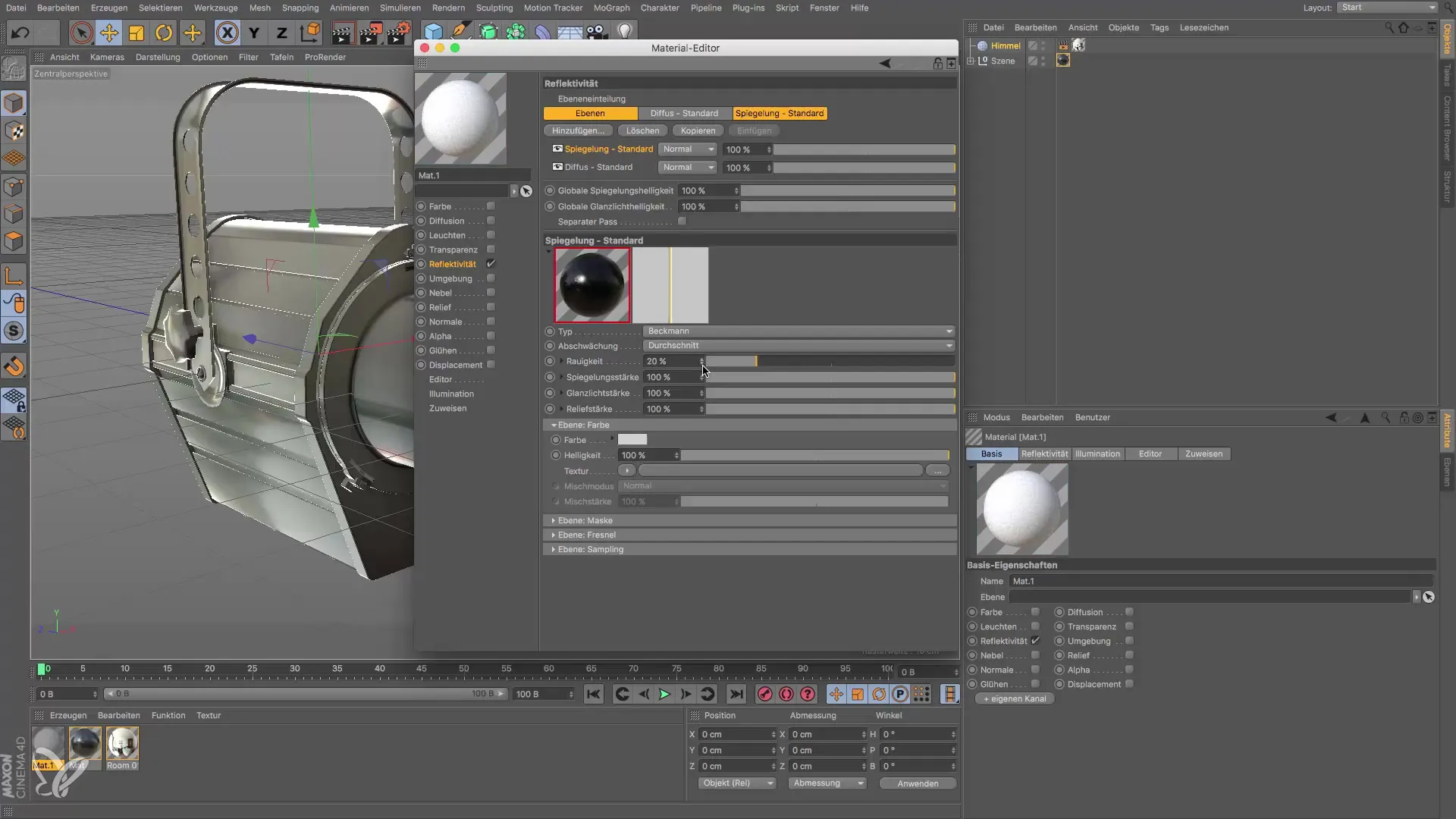
4. Appliquer le matériau
Le matériau en aluminium est maintenant prêt. Fais-le glisser sur les objets souhaités dans ta scène, comme le couvercle et la vis du modèle. Vérifie l’apparence sous différents angles pour t'assurer que le matériau s'intègre bien dans l'ensemble. Un léger brillant peut être optimisé par des ajustements à la rondeur de la réflexion.

5. Créer un matériau transparent pour la lentille frontale
Nous allons maintenant créer le matériau pour la lentille frontale. Crée un nouveau matériau simple comme précédemment et entre directement dans l'éditeur de matériaux. Dans ce cas, tu n’as pas besoin de couleur, mais la transparence est essentielle. Régle la transparence sur environ 98 % pour rendre la réflexion visible.

6. Régler l'indice de réfraction
L'indice de réfraction est important pour un verre réaliste. Choisis une valeur entre 1,2 et 1,6, en général, une valeur autour de 1,5 est appropriée pour le verre normal. Assure-toi que l'indice de réfraction simule la réfraction de la lumière dans le modèle, ce qui conduit à une apparence plus réaliste.
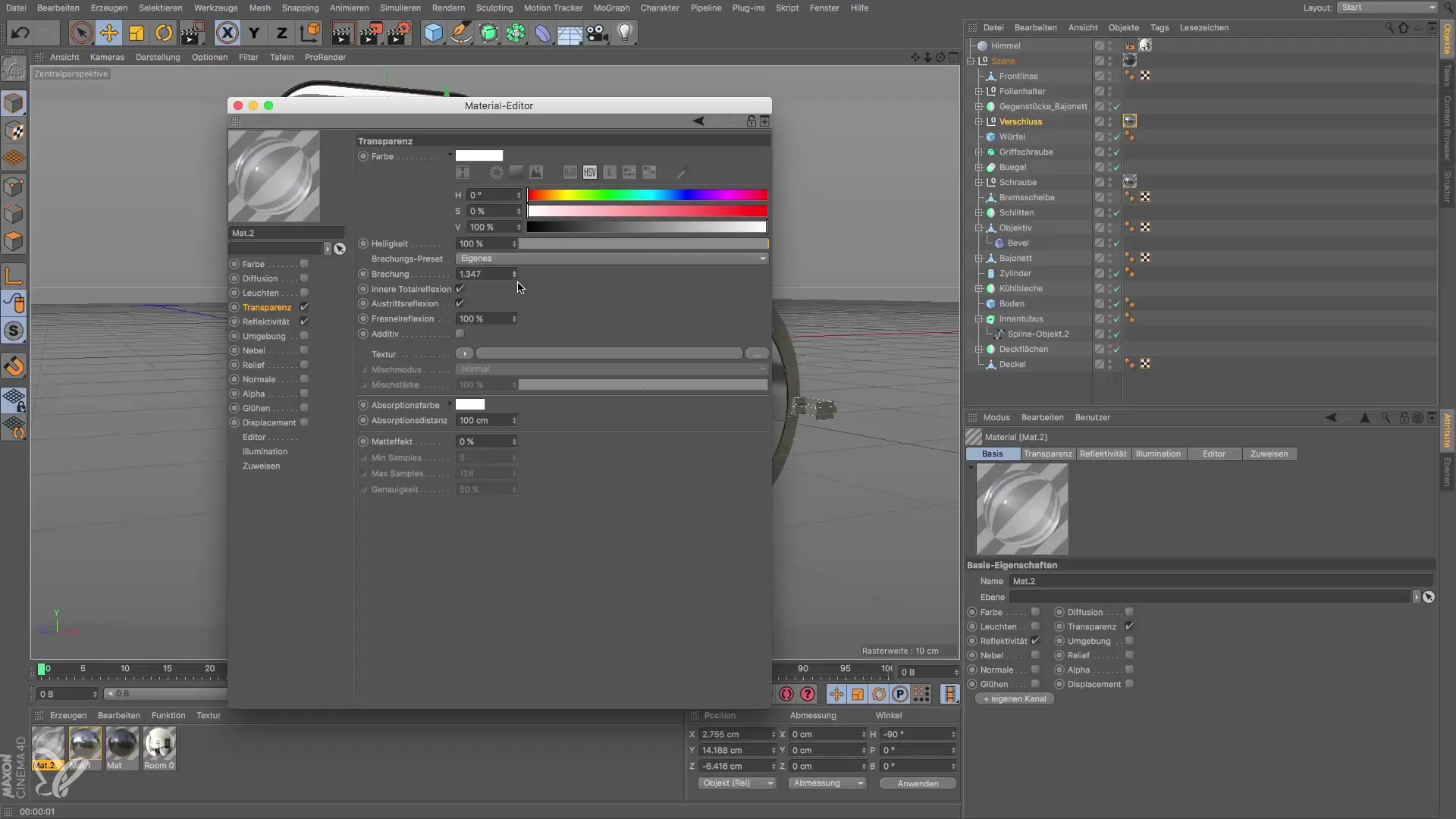
7. Ajouter de la réflexivité
Pour renforcer l'effet du verre, ajoute de la réflexivité. Clique à nouveau sur le standard de brillance et ajoute le standard de Beckmann. Teste la force de réflexion pour atteindre le niveau de réflexion désiré. Assure-toi que la transparence ne reste pas à 100 %, car cela affecte les réflexions. Plus la luminosité de la transparence est basse, plus la réflexion peut être élevée.
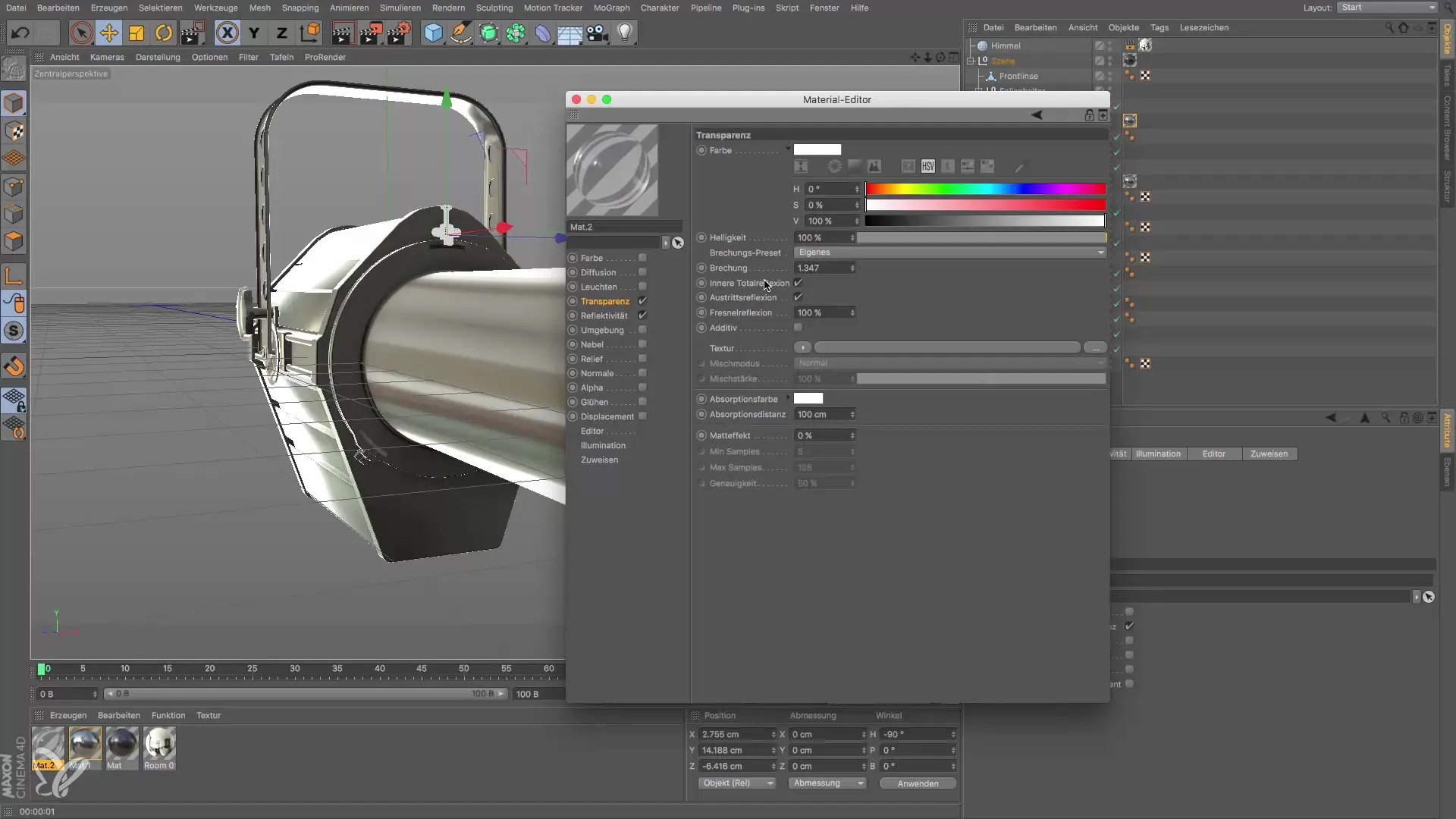
8. Assigner le matériau aux objets
Applique maintenant le matériau transparent sur la lentille frontale de ton modèle. Teste l'apparence et ajuste éventuellement la force de réflexion jusqu'à ce que tu sois satisfait du résultat. Tu peux également jouer avec les valeurs pour obtenir différents effets.
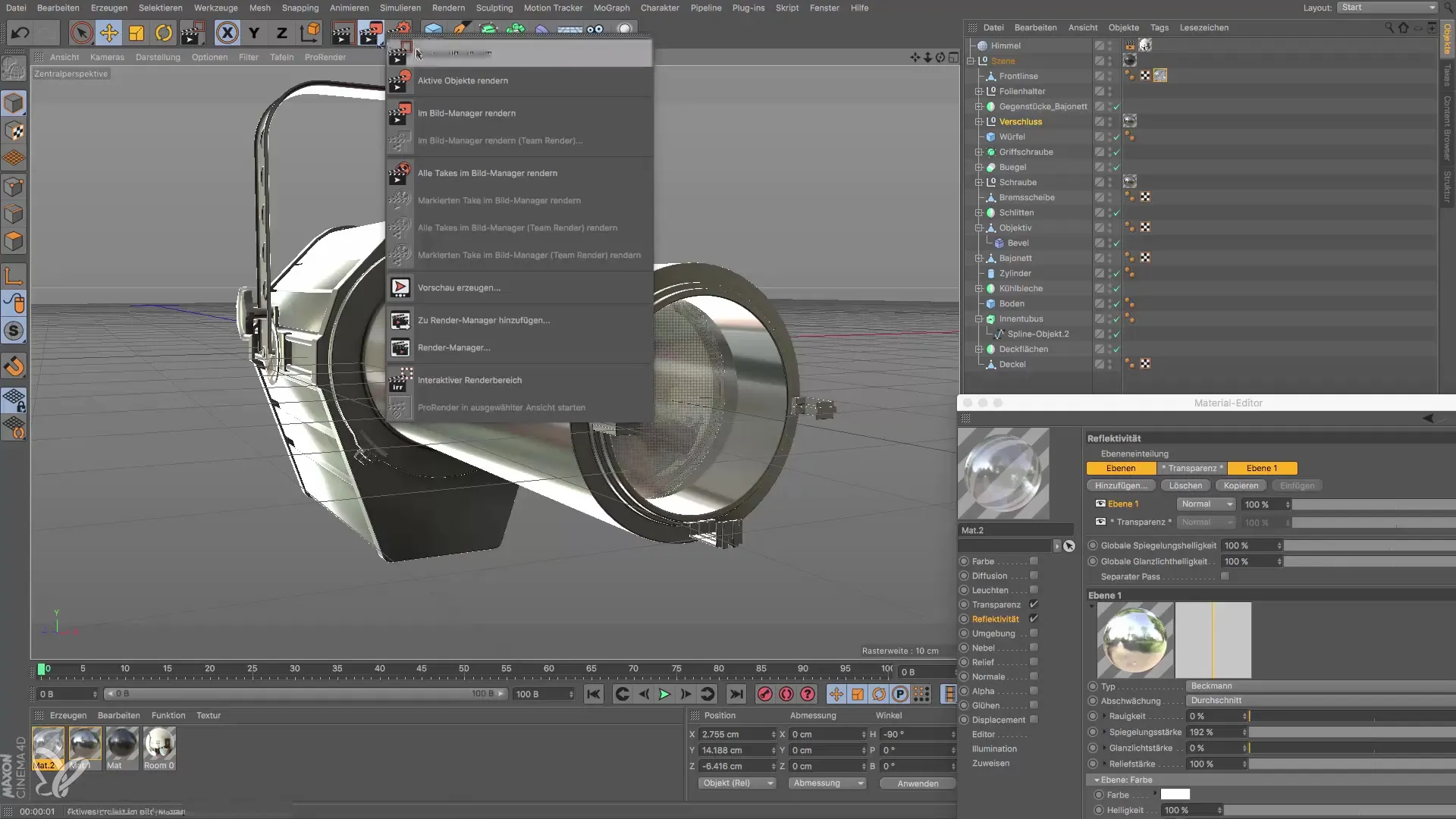
9. Vérifier les derniers ajustements
Avant de rendre la scène, vérifie les matériaux dans différentes conditions d'éclairage. Il peut être nécessaire d'ajuster les réflexions et la rugosité pour obtenir l'effet réaliste désiré. Assure-toi que tout s'harmonise bien et que les matériaux semblent réalistes.

Résumé - Création de verre et d'aluminium dans Cinema 4D
Dans ce guide, tu as appris comment créer des matériaux réalistes en verre et en aluminium avec Cinema 4D. En ajustant de manière ciblée des propriétés telles que la réflexion, la rugosité et l'indice de réfraction, tu obtiendras des résultats impressionnants qui donneront à ton modèle la finition nécessaire.
Questions fréquentes
Comment puis-je ajuster les réflexions de métal et de verre ?En ajustant la force de réflexion et la rugosité dans l'éditeur de matériaux, tu peux influencer les réflexions.
Quel indice de réfraction devrais-je choisir pour le verre ?Un indice de réfraction entre 1,2 et 1,6 est idéal, 1,5 étant souvent approprié pour le verre normal.
Comment puis-je tester visuellement les matériaux ?En rendant la scène dans différentes conditions d'éclairage, tu peux vérifier les matériaux sous différents angles.
Quel rôle joue la luminosité pour le matériau transparent ?La luminosité influence la réflexion : une valeur inférieure à 100 % améliore la qualité de réflexion.
Comment appliquer des matériaux sur des objets ?Glisse simplement les matériaux sur les objets souhaités dans la scène pour les assigner directement.


